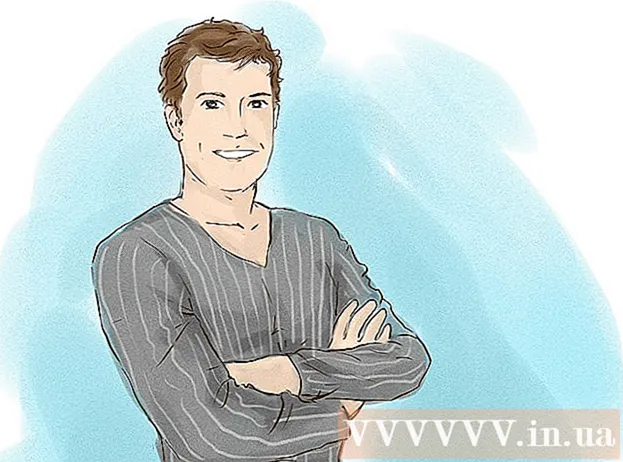Müəllif:
Randy Alexander
Yaradılış Tarixi:
28 Aprel 2021
YeniləMə Tarixi:
1 İyul 2024
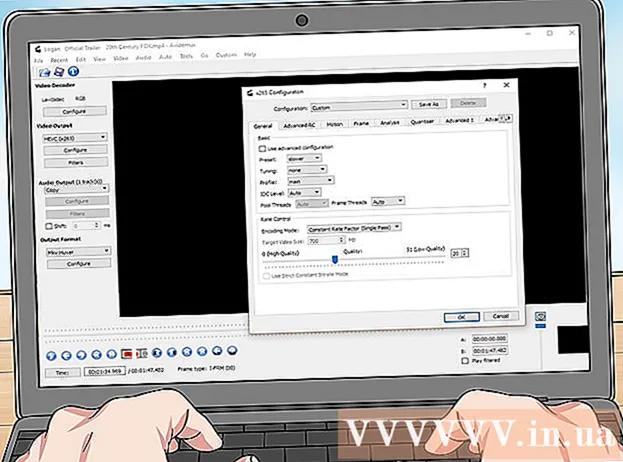
MəZmun
Bu yazıda wikiHow Netflix-dən videoları necə yükləyə biləcəyiniz üçün istədiyiniz zaman izləyə və ya Netflix mobil tətbiqində quraşdırılmış Offline İzləmə funksiyasından istifadə edə və ya ekranı necə saxlayacağınıza dair məlumat verəcəkdir. kompüter ekranı
Addımlar
2 üsulu 1: Videoları Oflayn İzləyin (iPhone / Android)
Mümkünsə simsiz şəbəkəyə qoşulun. Netflix tətbiqindən şoular və ya filmlər yükləyərkən bir çox məlumat yükləməlisiniz. Beləliklə, mobil məlumat xərclərini itirməmək üçün simsiz şəbəkəyə qoşulun.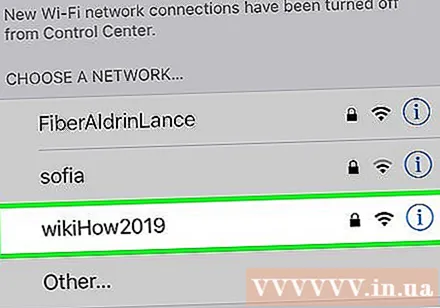
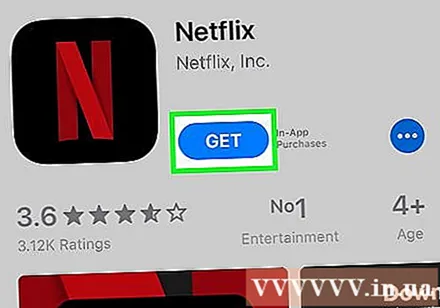
Netflix tətbiqini quraşdırın və yeniləyin. Bir iPhone, iPad, iPod Touch və ya bir Android cihazınız varsa, oflayn görüntü üçün məzmunu saxlamaq üçün Netflix tətbiqindən istifadə edə bilərsiniz. Proqramı cihazınızın tətbiq mağazasından pulsuz yükləyə bilərsiniz.- Netflix quraşdırılıbsa, yeniləmə üçün tətbiq mağazanıza baxın. Videoları oflayn izləmək üçün saxlamaq üçün ən son versiyaya yeniləməlisiniz.

Netflix tətbiqini açın. Tətbiqi qurduqdan və ya yenilədikdən sonra tətbiq mağazasındakı Aç düyməsini basın və ya masaüstündəki və ya tətbiq siyahısındakı Netflix simgesinə vurun.
Hesabınızla daxil olun (ehtiyac olduqda). Tətbiqi yeni quraşdırmısınızsa, Netflix hesabınızla daxil olmalısınız.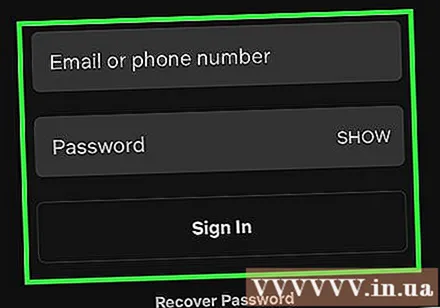
- Hələ bir hesabınız yoxdursa, pulsuz sınaq üçün qeydiyyatdan keçə bilərsiniz.
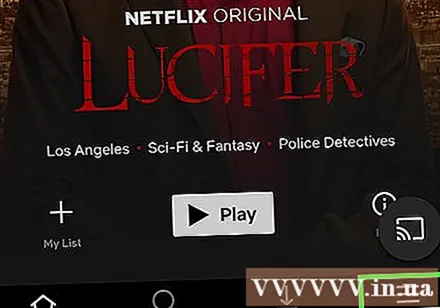
Düyməyə bas ☰. Bu işarəni ekranın yuxarı sol küncündə görəcəksiniz.
Düyməyə bas Yükləmək mümkündür (Yükləyə bilərsiniz). Bu seçimi görmürsənsə, Netflix-in köhnə bir versiyasını istifadə edirsən və ya ölkənizdə oflayn izlənən video yoxdur.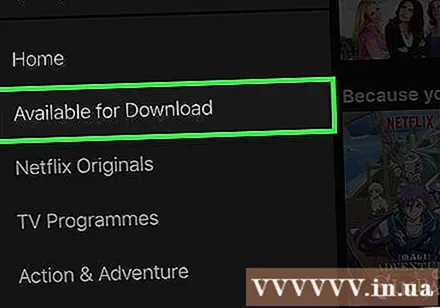
Yükləmək istədiyiniz filmi və ya şousu tapın. Endirmə kateqoriyaları onlayndan daha məhdud olacaq. İnternetdə olduğu kimi eyni filmə və ya şou adlarına daxil ola bilərsiniz.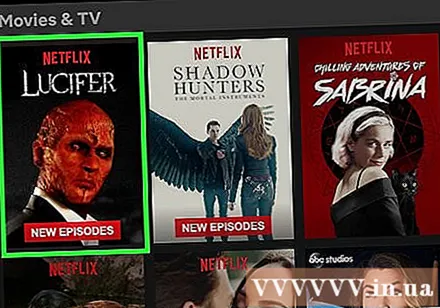
Düyməyə bas Yükləyin (Yükləyin) film və ya şou səhifəsində. Bu düymənin bir xətti aşağıya yönəldən bir ox işarəsi var. Filmin adını və hər yüklənə bilən hissənin siyahısını vurduqdan sonra bu nişanı görəcəksiniz. Bunu görmürsənsə, seçdiyin film və ya şou adı oflayn baxıla bilməz.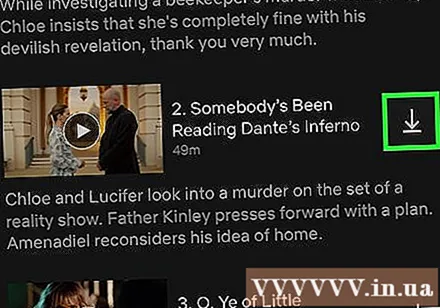
Məzmunun yüklənməsini gözləyin. Yükləmə prosesini ekranın alt küncündə görə bilərsiniz.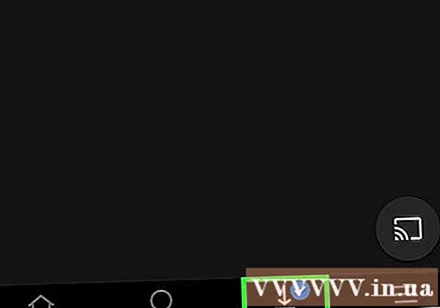
Düyməyə bas ☰.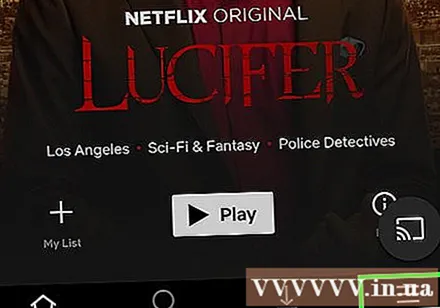
Düyməyə bas Yükləmələrim (Yükləmələrim). Bu, yüklədiyiniz və çəkdiyiniz bütün videoları göstərən bölmədir.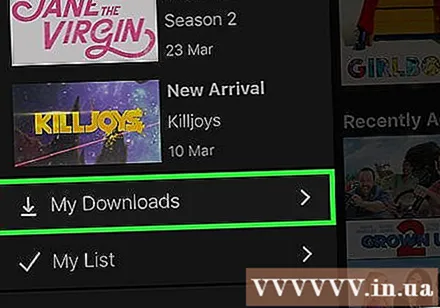
Baxmağa başlamaq üçün yükləmə faylını vurun. Endirdikdən sonra videonu istənilən vaxt şəbəkə bağlantısı olmadan izləyə bilərsiniz. reklam
Metod 2/2: OBS ilə film qeydiyyatı (Windows / Mac)
Veb saytınızı açın Açıq Yayım Proqramı (OBS). Bu kompüter ekranında göstərilən məzmunu qeyd etməyə imkan verən pulsuz açıq mənbə proqramıdır, Netflix-də izlədiyiniz videoları yaza bilərsiniz.
- OBS açıq cəmiyyət tərəfindən hazırlanmış tamamilə pulsuz və reklamsızdır. Bu proqramı quraşdırdığınız və istifadə etdiyiniz zaman heç kimə fayda gətirmir.
Düyməni vurun OBS Studio-nu yükləyin (OBS yükləyin).
Uyğun bir əməliyyat sisteminə vurun. Windows, Mac və Linux üçün OBS dəstəyi nisbətən oxşardır.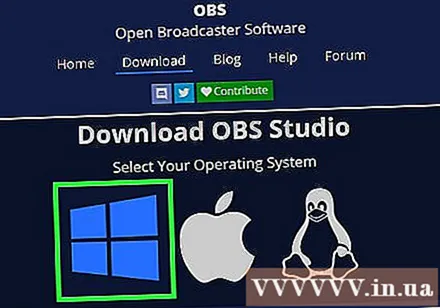
Endirdikdən sonra quraşdırıcıya vurun. Bir veb brauzerdəki yükləmələr siyahısında və ya yükləmələr qovluğunda tapa bilərsiniz.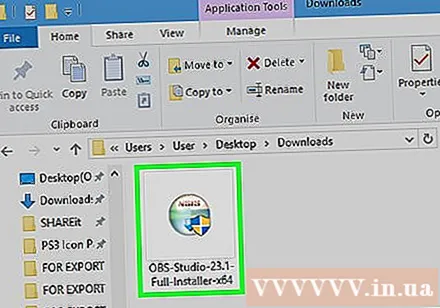
OBS quraşdırmaq üçün təlimatları izləyin. Proqramı birbaşa OBS veb saytından yüklədiyiniz müddətdə zərərli proqramdan narahat olmağınız lazım deyil.
Quraşdırıldıqdan sonra OBS-i işə salın. Quraşdırma başa çatdıqdan sonra proqramı avtomatik olaraq başlamaq istəyirsinizsə istənir.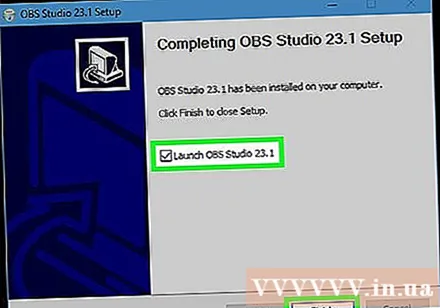
Düyməni vurun Parametrlər (Ayar). Bu düyməni OBS pəncərəsinin sağ alt küncündə tapacaqsınız.
Nişanı vurun Qısayol düymələri (Qısa düymə). Bu, OBS proqramını açmadan qeyd etməyi başlamaq və dayandırmaq üçün bir qısa yol yaratmağınız üçün bir sekmedir. Qısayollar son dərəcə faydalıdır, çünki ekrandakı bütün məzmunu yazacaqsınız.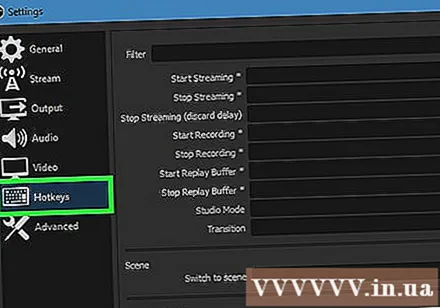
Sahəni vurun Yazmağa başlayın (Yazmağa başlayın).
Istifadə etmək istədiyiniz düymələr kombinasiyasına basın. Brauzerdəki funksiyalarla üst-üstə düşən hər hansı bir vuruş istifadə etməyin.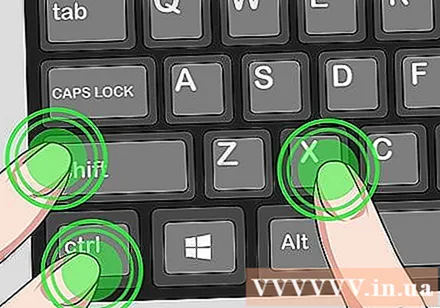
Sahəni vurun Qeyd etməyi dayandırın (Yazını dayandırın).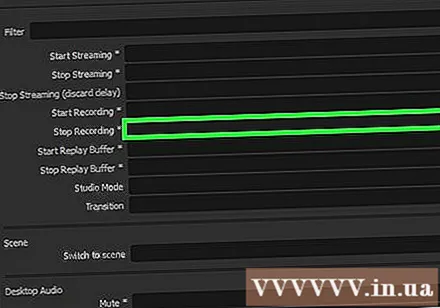
Istifadə etmək istədiyiniz düymələr kombinasiyasına basın. Yadda asanlıqla yadda saxlamaq üçün qeydin başlanğıcının yanında düymə birləşməsini seçin. Məsələn, Yazmaya Başla qısa yolunu təyin etsəniz Ctrl+İft Shift+F11 Stop Recording (Qeydi Dayandır) olaraq ayarlana bilər Ctrl+İft Shift+F12.
Nişanı vurun Çıxış (Çıxış). Bu, qeyd olunan filmin keyfiyyətini və saxlaya biləcəyiniz yeri təyin edə biləcəyiniz bir nişandır.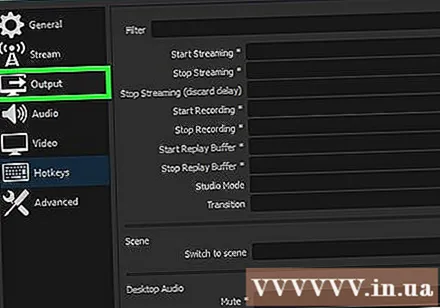
Basın Baxın (Giriş) məktəbdə Qeyd yolu (Qeyd xətti). Bu bitmiş video klipi harada saxlayacağınızı seçmək əməliyyatıdır. Varsayılan olaraq, film klipi Videolar qovluğunda saxlanılır.
Menyuya vurun Qeyd Formatı (Qeyd Formatı).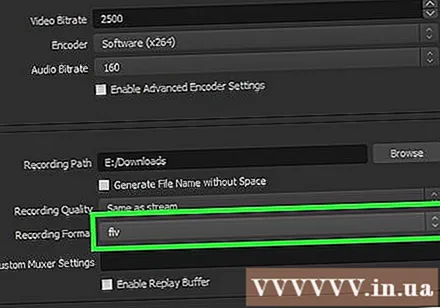
Basın mp4. Bu populyar bir formatdır və əksər cihazlarda görünə bilər. Müəyyən bir formatdan istifadə etmək istəyirsinizsə, bu addımı seçə bilərsiniz.
Basın Müraciət edin (Müraciət et) sonra basın tamam. Dəyişikliklərə qənaət etməkdir.
Düyməni vurun + siyahının sonunda Mənbələr (Mənbə).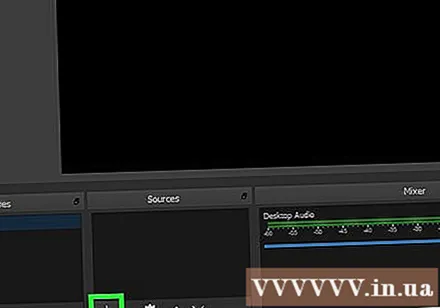
Basın Ekran ələ keçir (Ekran Qeyd).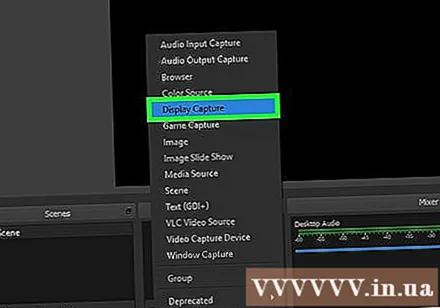
Basın tamam.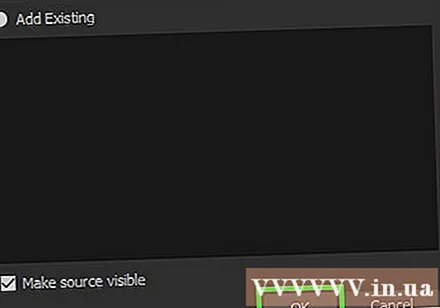
Yoxlanmadı Kursoru çəkin (Mouse Cursor Record). Beləliklə, proqram ekranda görünən siçan imlecini qeyd etməyəcəkdir.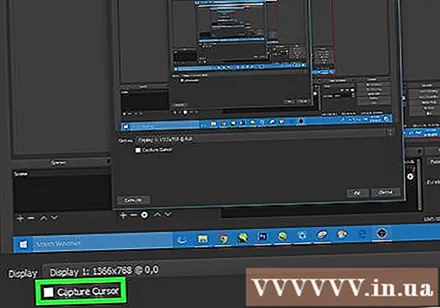
Düyməni vurun tamam. Ekranda görünənləri qeyd etməyə hazırsınızsa.
Mikrofonun səsini kəsin. Bir mikrofon qoşulmuşsa, OBS pəncərəsindəki Mikser bölməsinin yanındakı Səssiz düyməsini basın.
Gərəksiz proqramları söndürün. Mesajın özbaşına görünməsi və ya səslə kəsilməsi şansını məhdudlaşdırmalısınız. OBS xaricində istifadə olunmayan bütün proqramları bağlayın.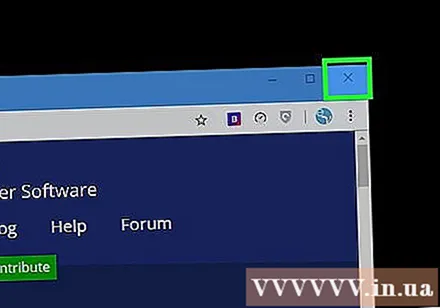
Chrome və ya Firefox'u açın. Bu brauzerlərdən istifadə edərkən ekran görüntülərinizi yaza bilərsiniz və Explorer və ya Edge bilməz.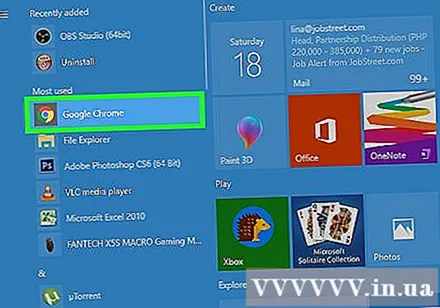
Netflix saytına daxil olun və daxil olun. Brauzerinizdə Netflix hesabınızla daxil olun.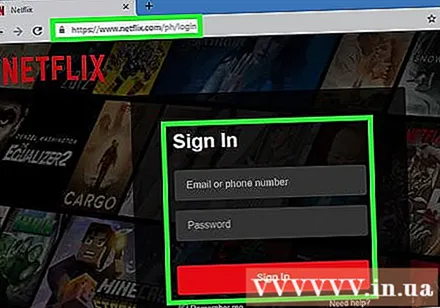
İzləmək istədiyiniz videonu seçin. Netflix-də hər hansı bir film və ya TV şousu yaza bilərsiniz.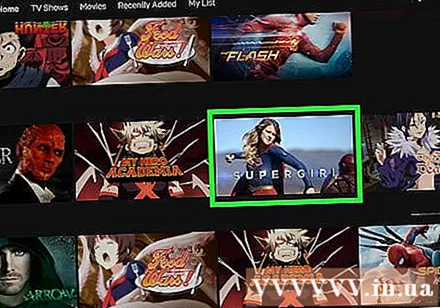
Dərhal fasilə verin. Tam ekran görünüşünə keçmək və qeyd etməyə başlamaq istəyirsinizsə. Verilişi əvvəldən izləyə bilərsiniz ..
Düyməni vurun Tam ekran (Tam ekran). Bu düyməni idarəetmə çubuğunun sağ tərəfində tapacaqsınız.
Yazmaya Başla düymələri kombinasiyasına basın. OBS qeyd etməyə başladı. Heç bir mesaj görmürsən.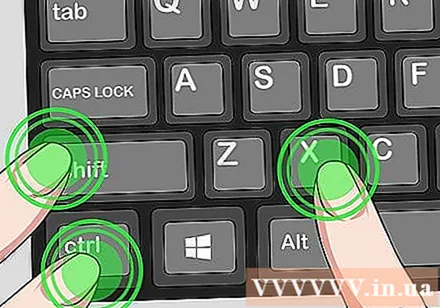
Netflix-də çal düyməsini vurun. Video oynamağa başlayır.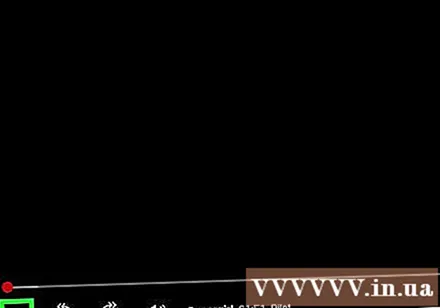
Videonu sona qədər oxuyun. Videonu söndürməyin və ya pəncərələri dəyişməyin. Qeyd edərkən gözləmək istəmirsinizsə, ekranı və ya dinamikləri söndürə bilərsiniz.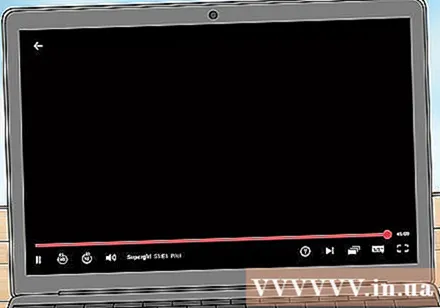
Video qurtardıqda Kayıtdan Dayandır düyməsini birləşdirin. Qeydə alınan video əvvəl seçdiyiniz qovluğa saxlanılır.
Pulsuz bir tənzimləmə proqramı ilə videoları kəsin. Videolarınızı düzəltməyiniz və bütün lazımsız parçalardan qurtarmaq üçün bir çox pulsuz proqram var.
- Avidemux-u yükləyə bilərsiniz, bu da OBS kimi açıq mənbəli proqramdır.
Məsləhət
- Netflix-də əksər məzmunu Torrent istifadə edərək yükləmək olar, lakin bir çox ölkədə müəllif hüquqları olmayan məzmunu yükləmək qanunidir.